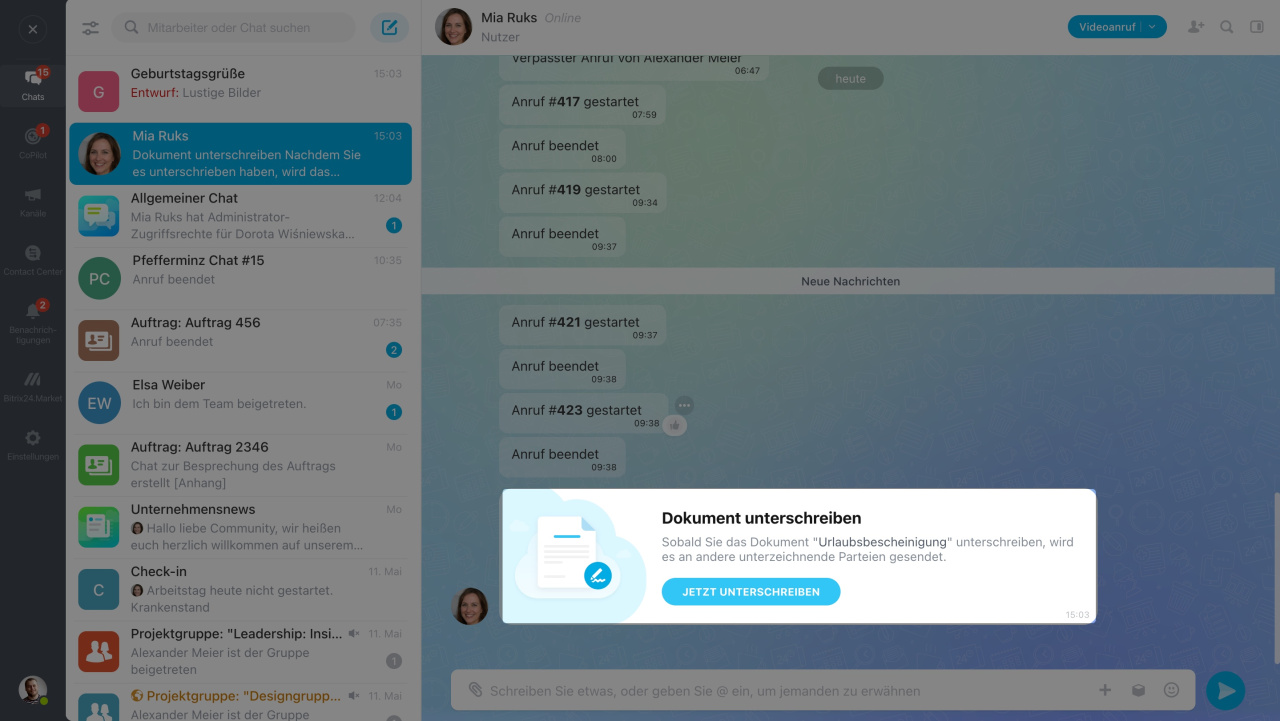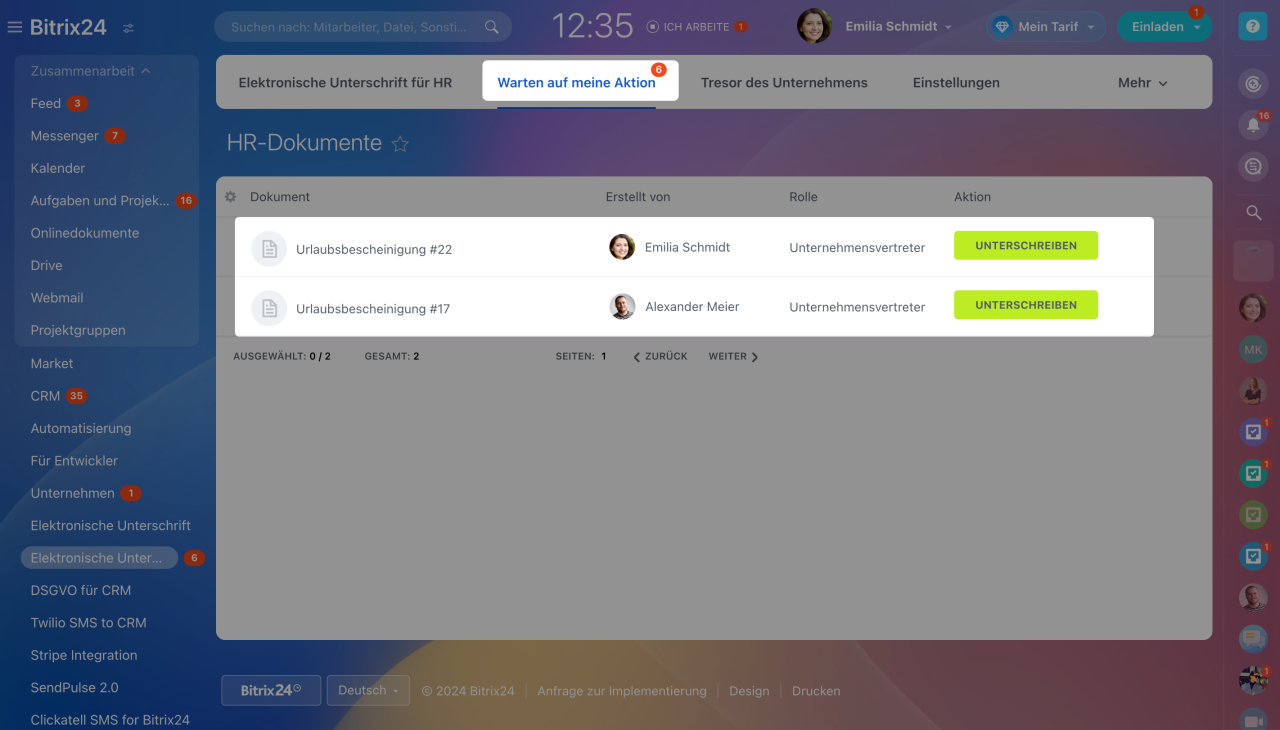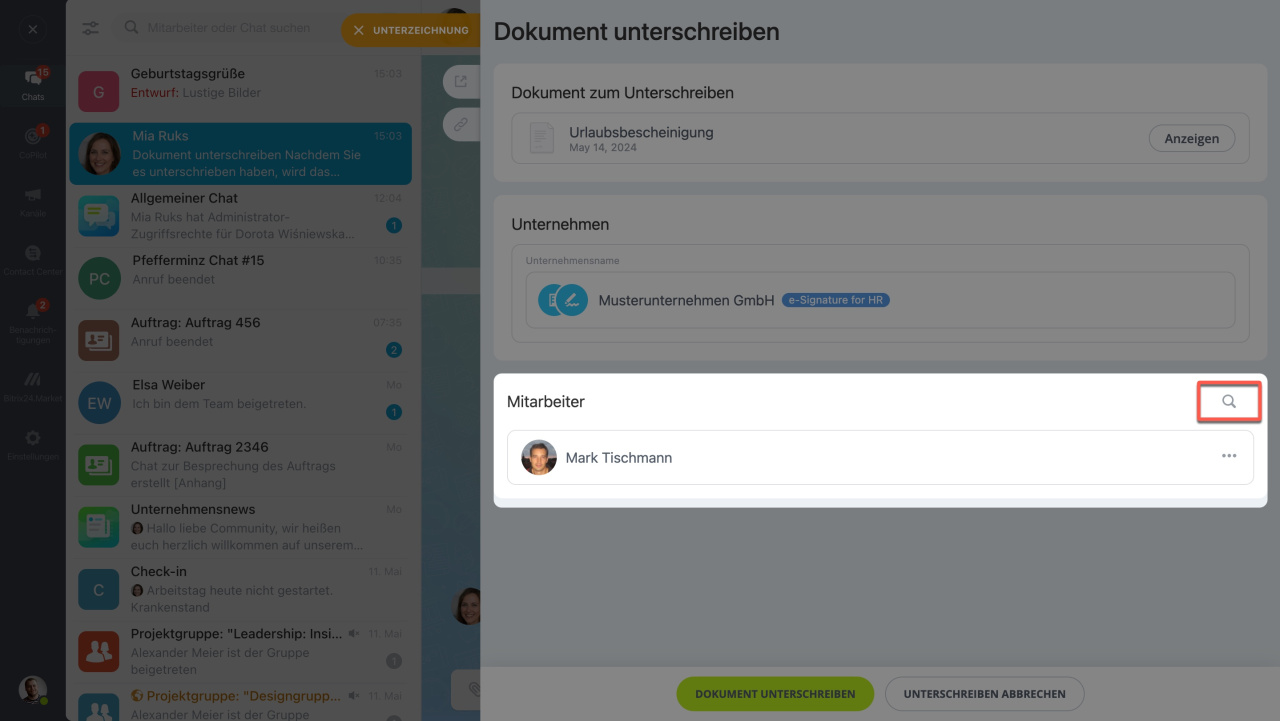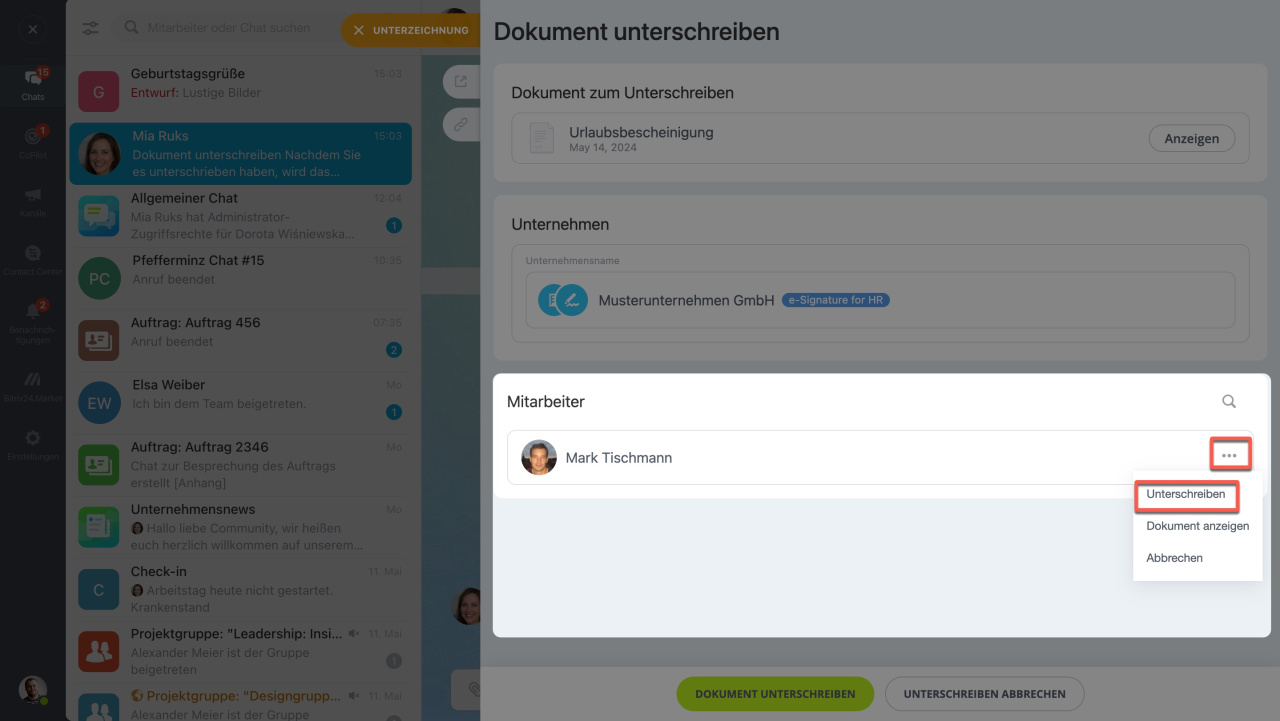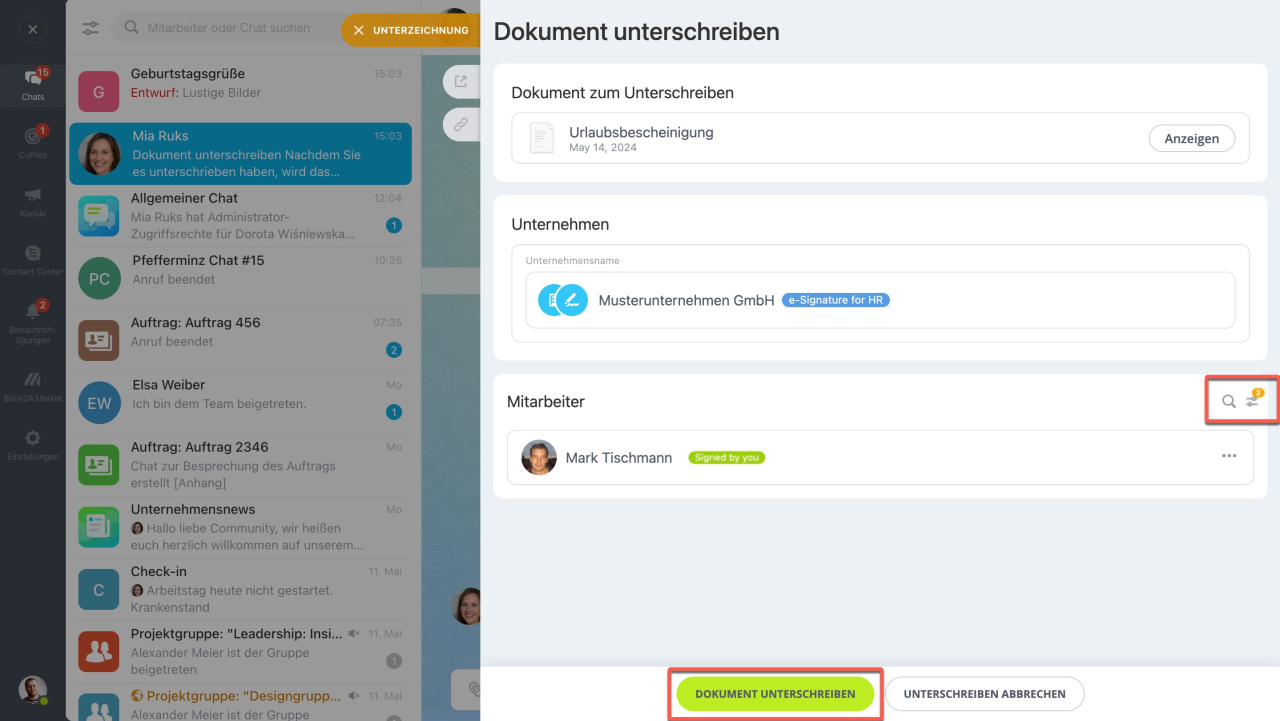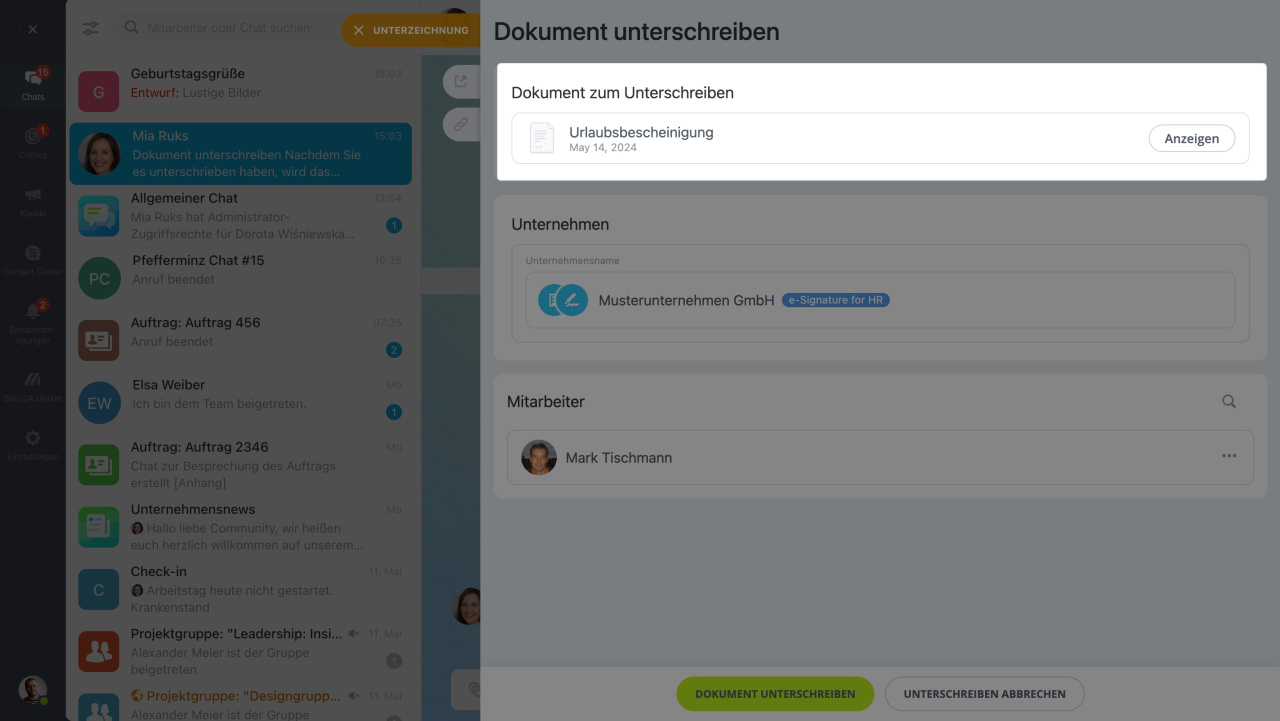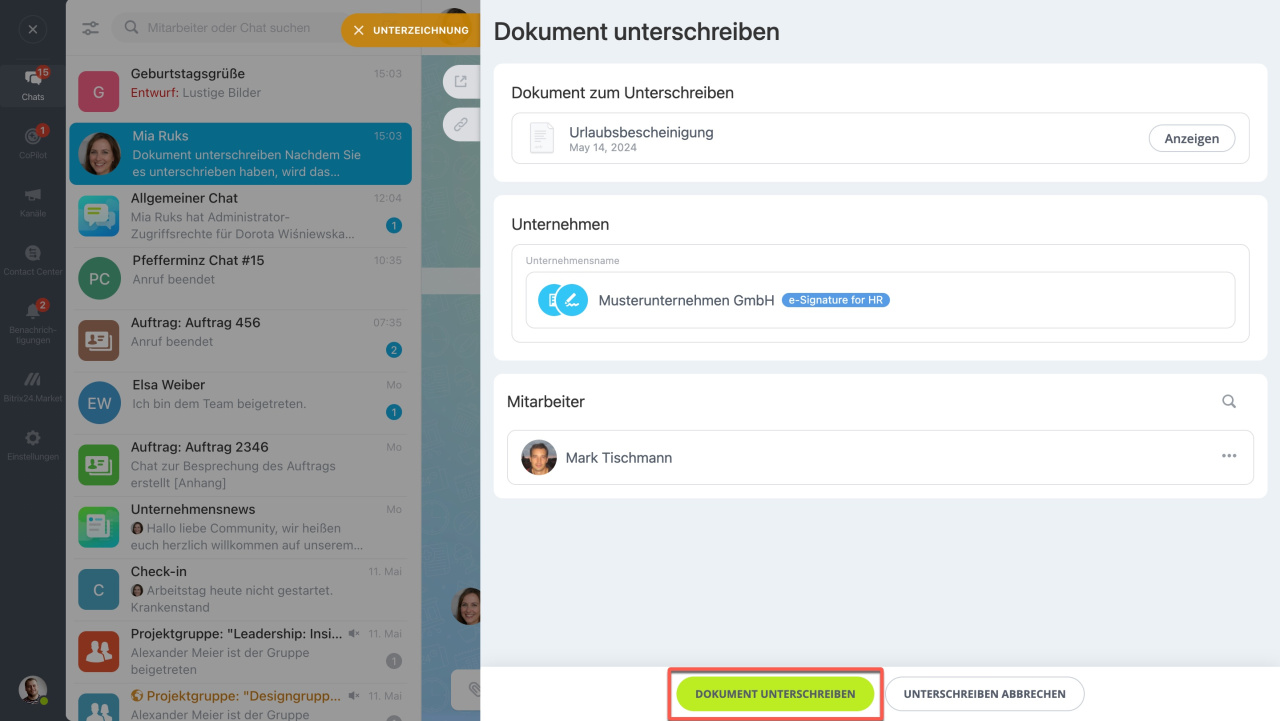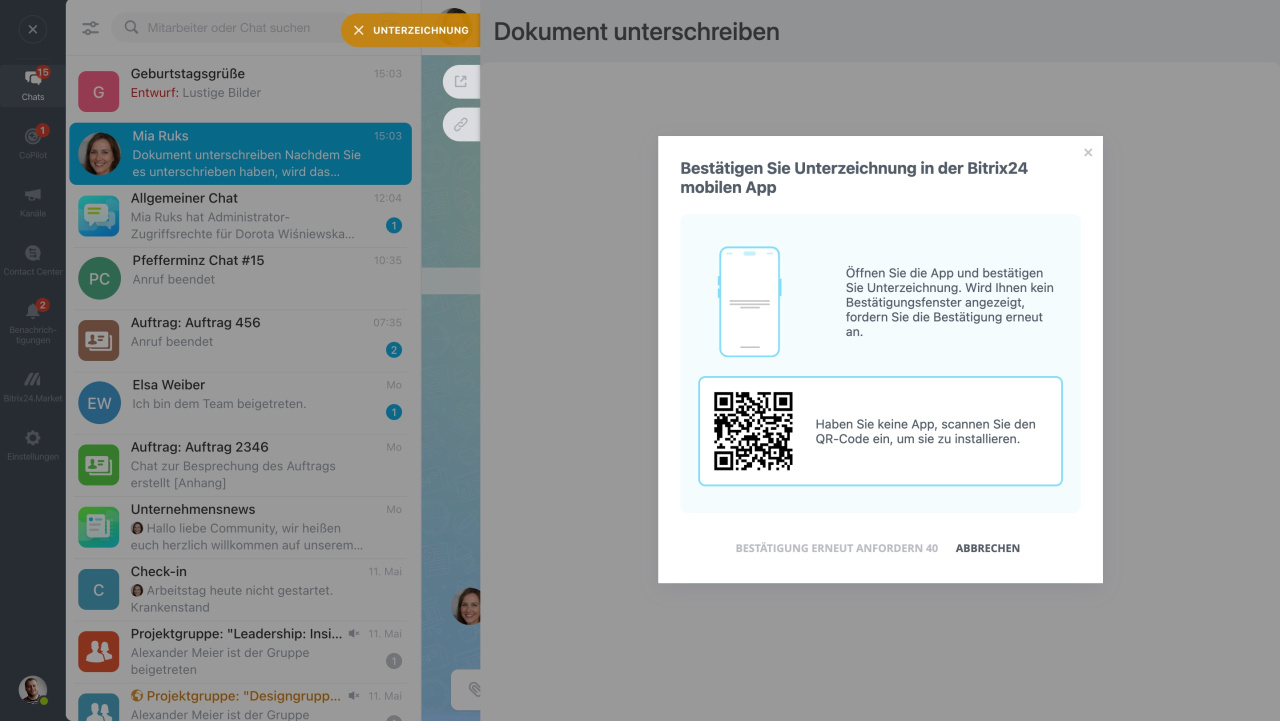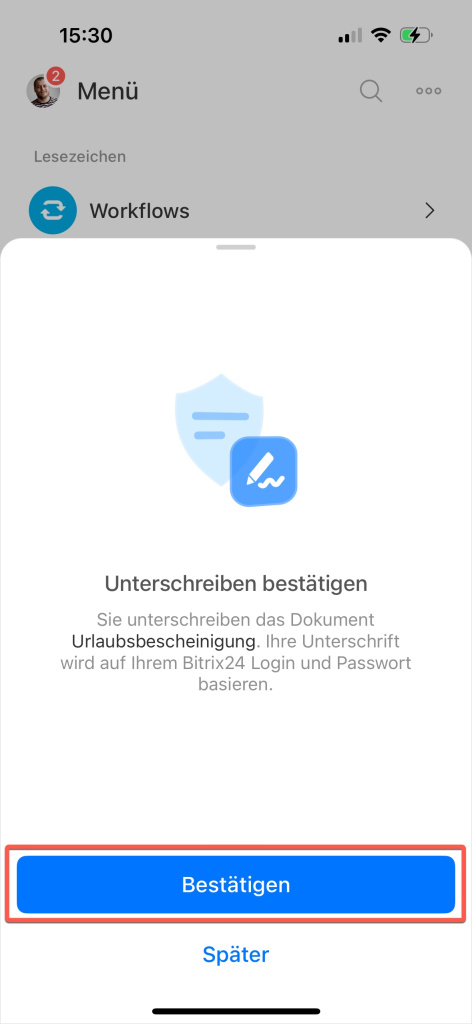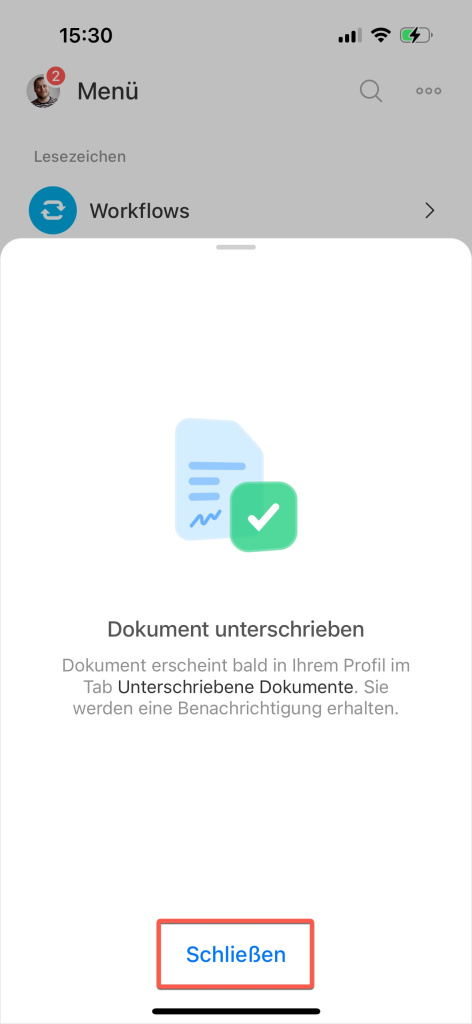Um Dokumente elektronisch zu signieren, sollten Sie zunächst eine Person auswählen, die in Ihrem Unternehmen Vollmacht hat, dies im Namen des Unternehmens zu tun. In Bitrix24 wird diese Person als "Unternehmensvertreter" bezeichnet und kann entweder Geschäftsführer oder eine andere befugte Person sein.
Zuerst unterschreibt der Unternehmensvertreter das Dokument und es wird dann automatisch an den Mitarbeiter gesendet. Wenn Sie Unternehmensvertreter sind, führen Sie folgende Schritte aus:
-
Prozess starten. Sie erhalten eine Nachricht in Ihrem Bitrix24 Chat, wenn das Dokument zur Unterzeichnung bereit ist. Klicken Sie einfach auf Jetzt unterschreiben in der Nachricht, um die Seitenleiste zu öffnen.
-
Mitarbeiter auswählen. Sie können das Dokument mit allen Mitarbeitern gleichzeitig oder einem bestimmten Mitarbeiter unterschreiben. Um den Mitarbeiter auszuwählen, klicken Sie auf die Lupe und geben Sie seinen Nachnamen ein.
-
Dokument überprüfen. Klicken Sie im Bereich Dokument für die Unterzeichnung auf Anzeigen und überprüfen Sie es sorgfältig. Sollten Sie Fehler im Dokumente gefunden haben, brechen Sie den Unterzeichnungsprozess ab.
-
Dokument unterschreiben. Wenn alles korrekt ist, klicken Sie auf die Schaltfläche Dokument unterschreiben unten.
-
Unterzeichnung bestätigen. Um die Unterzeichnung zu bestätigen, öffnen Sie die mobile App von Bitrix24. Wenn Sie noch die Anwendung nicht haben, scannen Sie den QR-Code ein, um sie installieren.
Tippen Sie auf Bestätigen, um die Unterzeichnung abzuschließen.
Wenn das Dokument zum Unterschreiben zugestellt wird, wird der Zähler im Bereich Elektronische Unterschrift für HR > Warten auf meine Aktion aktiviert. Die unterschriebenen Dokumente verschwinden aus der Liste.
Öffnen Sie das Menü (...) in der rechten Ecke oben und klicken Sie auf Unterschreiben.
Wenn Sie erfahren möchten, wer von Mitarbeitern das Dokument bereits unterzeichnet hat, verwenden Sie den Filter  .
.
Nachdem Sie das Dokument unterschrieben haben, wird es an den Mitarbeiter zur Unterzeichnung gesendet.
Zusammenfassung
- Der Unterzeichnungsprozess ist sehr einfach und erfolgt in wenigen Schritten: Zuerst unterschreibt der Unternehmensvertreter das Dokument und dann wird das Dokument an den Mitarbeiter weitergesendet.
- Sie erhalten im Bitrix24 Chat eine Nachricht mit dem Dokument, das unterzeichnet werden muss.
- Das Dokument kann mit allen bzw. einem bestimmten Mitarbeiter unterzeichnen.
- Überprüfen Sie das Dokument vor der Unterzeichnung. Wenn Sie Fehler gefunden haben, brechen Sie den Prozess ab.